
大家好!写这篇文章非常的荣幸。本次制作主要集中在照明,渲染和一些插件的使用。我想制作一个阁楼的3D效果图,把称为威尼斯阁楼。我一直在寻找不同的风格,而不是类似于我们的日常所见的效果,它拥有柔和的色彩以及它是个有很多乐趣的地方,它是一个有点技术上挑战的制作,因为我想从头开始制作一切模型。我用的是基于物理模拟的工具MassFX插件制作,我稍后会解释碗里面食制作方法。以及另一个伟大的制作工具是用Cloth modifier来模拟在屋顶的窗帘。
基本场景设置
下图是场景的设置命令。
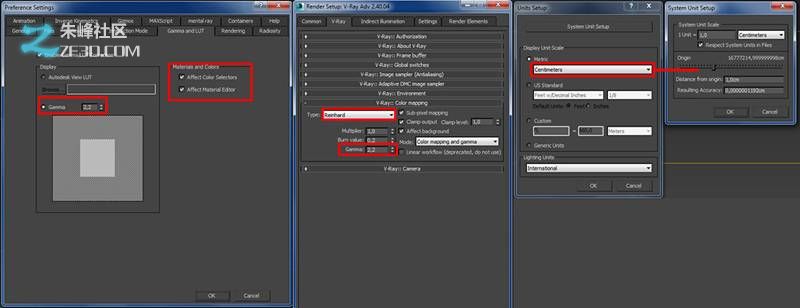
场景设置
建模
我用了非常简单的多边形编辑方法创建模型:通过放样曲线,挤出,倒角等来完成基本模型的创建。

空间造型
对于厨房我用简单的倒角创建模型,比较简单快捷的创建方法。
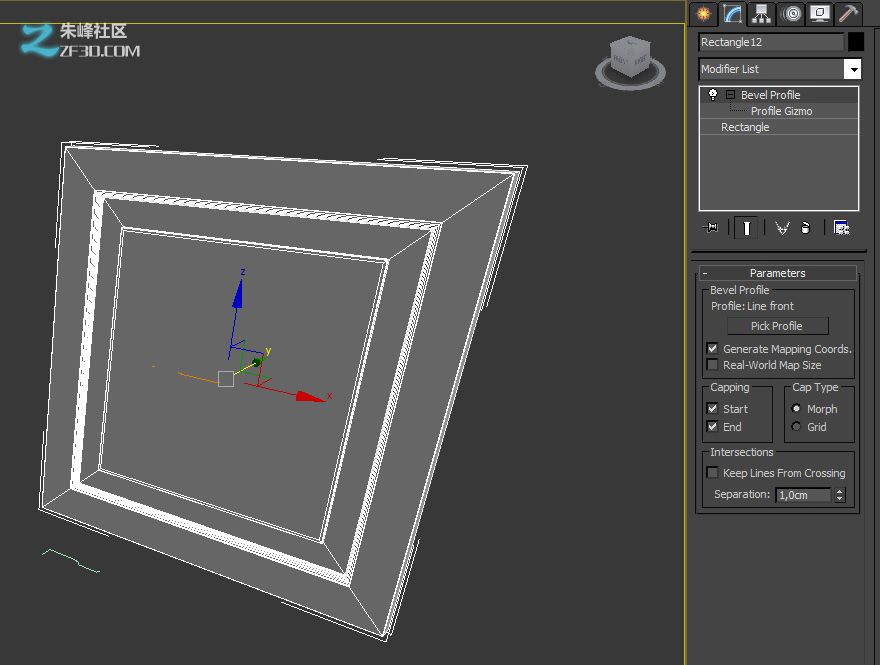
倒角厨房前沿
MassFX插件:
如果您需要在一个罐子或碗中创建一些物体可以使用MassFX软件这是个完美的制作工具!

使用大量Fx以填充玻璃罐中通心粉
首先,我打开MassFX工具栏。若要执行此操作,我右键单击在主工具栏上的空白处,并从菜单栏选择了MassFX工具栏。

选择MassFX工具栏
然后,我选择了玻璃罐,并添加了刚体选定对象 - 选择静态刚体。玻璃罐是不会动的物体,所以我需要将其设置为静态物体,然后打开生成的物理网格参数卷展栏。

选择静态刚体设置
然后我把通心粉作为动态刚体,并准备了第一次测试效果。

准备测试
它并没有运行,我是希望它能运动!所以我必须微调默认参数的数值。

尝试第一次测试
我不得不调整设置为刚体的玻璃罐。首先,我设置玻璃罐的凹面,然后生成网格。然后,我不得不调整物理网格的参数并重新生成它。做类似工作数值为98最佳。然后,我减少了最小值。 Hull大小为0.1左右或0.15,最后增加到最大,修改Verts per Hull 到256或512。
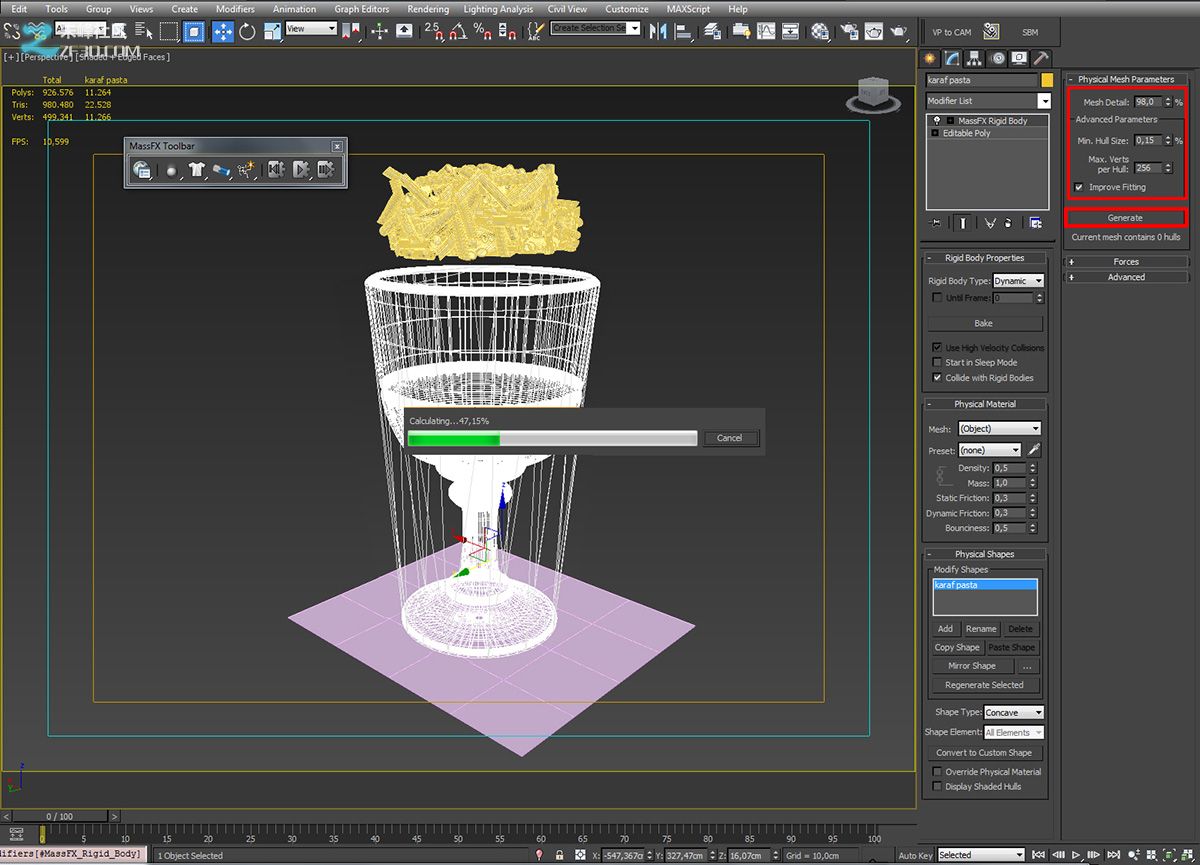
重新生成
然后,我开始就调整玻璃罐中的物体。我展开物理材质属性卷展栏并试着调下设定(每个对象都是不同的,所以你每一个都需要设置)。

微调通心粉模型
这一次,我很高兴完成了我需要的效果,我需要烘焙模拟的部分关键帧。
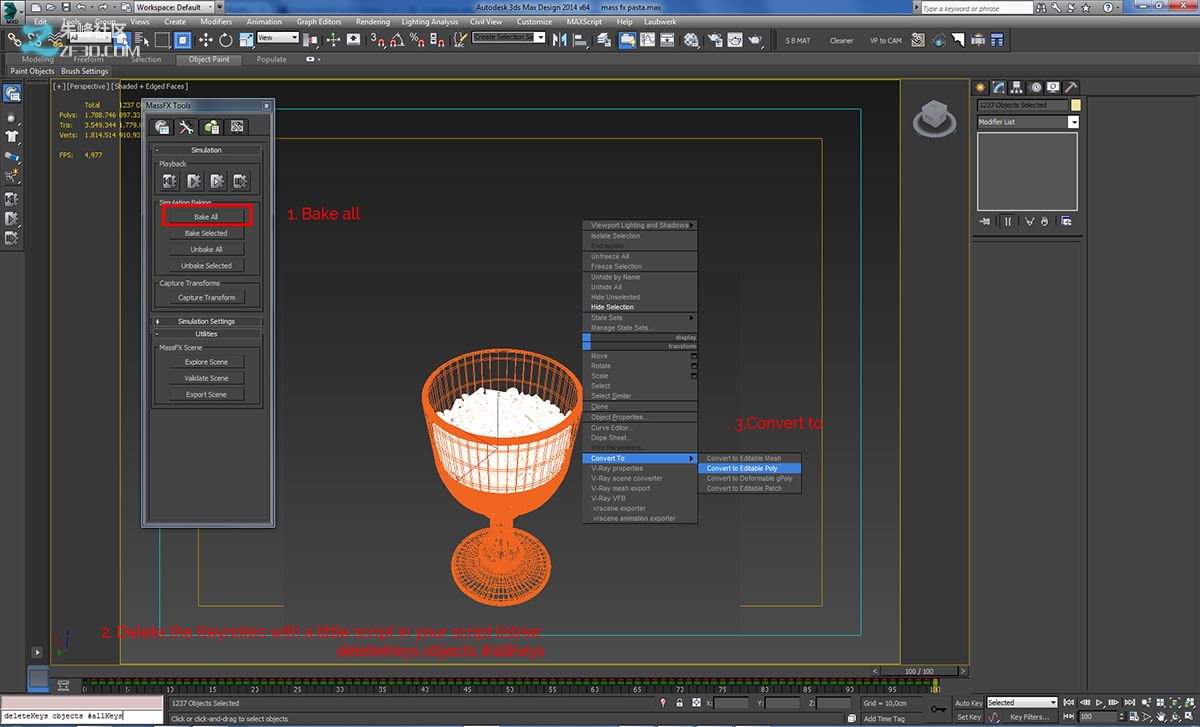
烘焙所有场景
导入通心粉
我导入的通心粉到我的场景中。我需要塌陷通心粉为可编辑多边形。我需要删除所有小脚本:如deleteKeys对象allKeys。
遮阳帘
Cloth modifier.是一个非常强大的工具,它具有无限的可能性!我想在屋顶制作一些遮阳帘,以防止阳光直射到房内。这时我使用 Cloth modifier.成功制作了遮阳帘。

创建遮阳帘
首先,我画了一条线用来制作我遮阳的幕布。
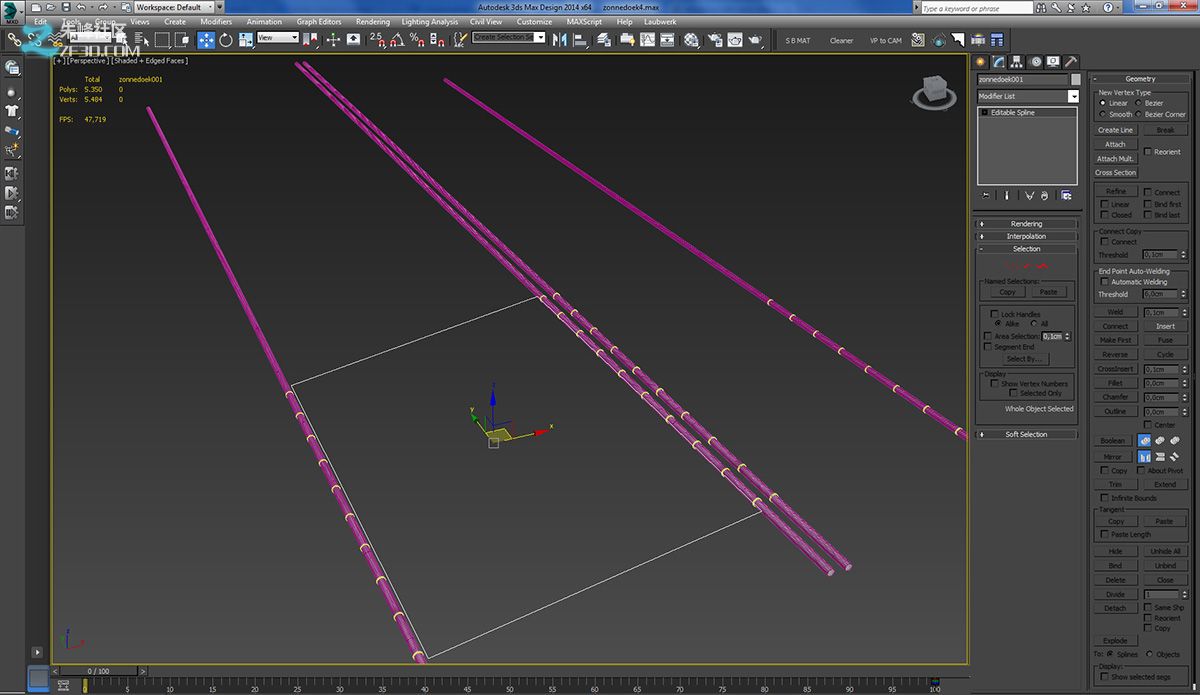
用线绘制遮阳帘的线框
然后我打开修改器列表,并选择Garment Maker.
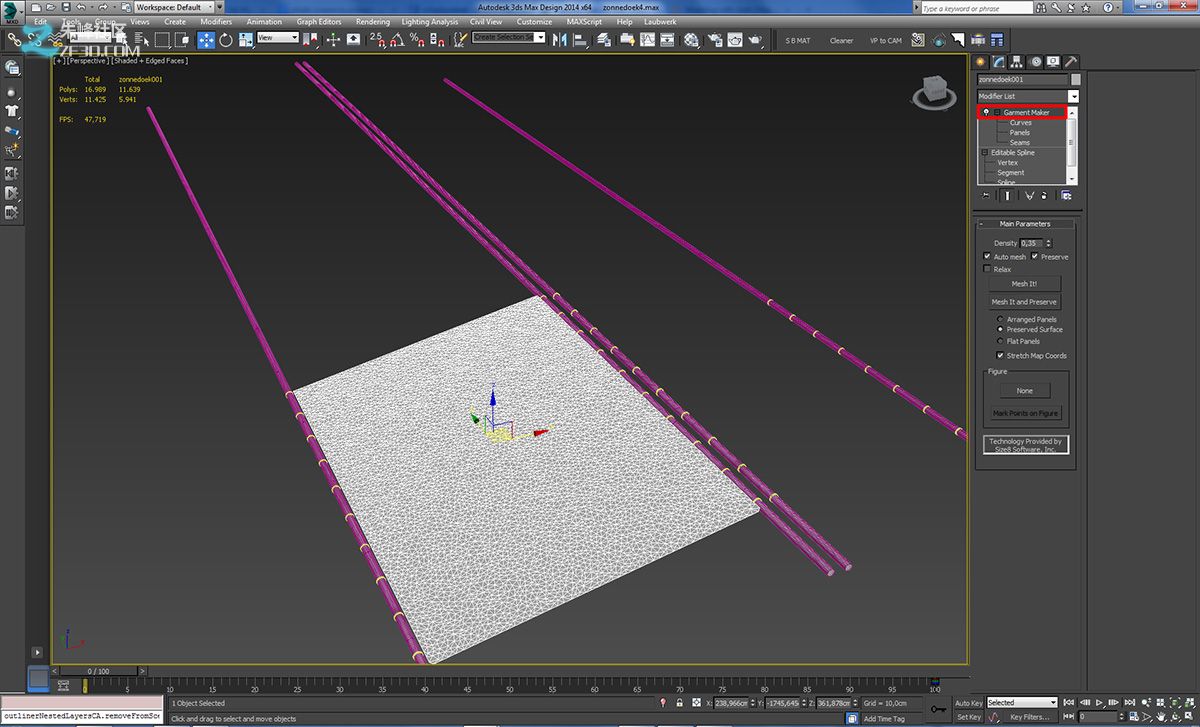
选中Garment Maker
然后,我打开了再次修改,并选择布,使用下图的窗帘布艺设置:
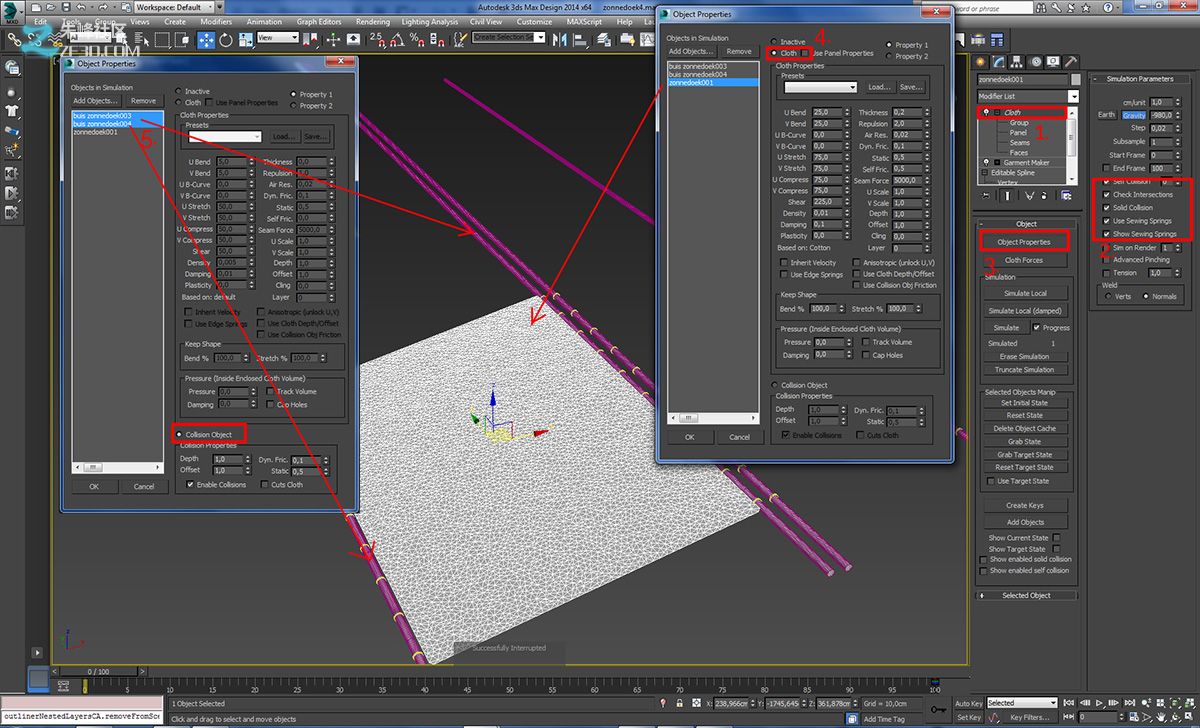
对于窗帘布的设置
我解开布,选择组,和附近的第一环的一些顶点。然后,我选择了制作组。然后我点击节点和选择的第一环。第一个顶点被分配到所述第一环。最新情况见下面步骤图。
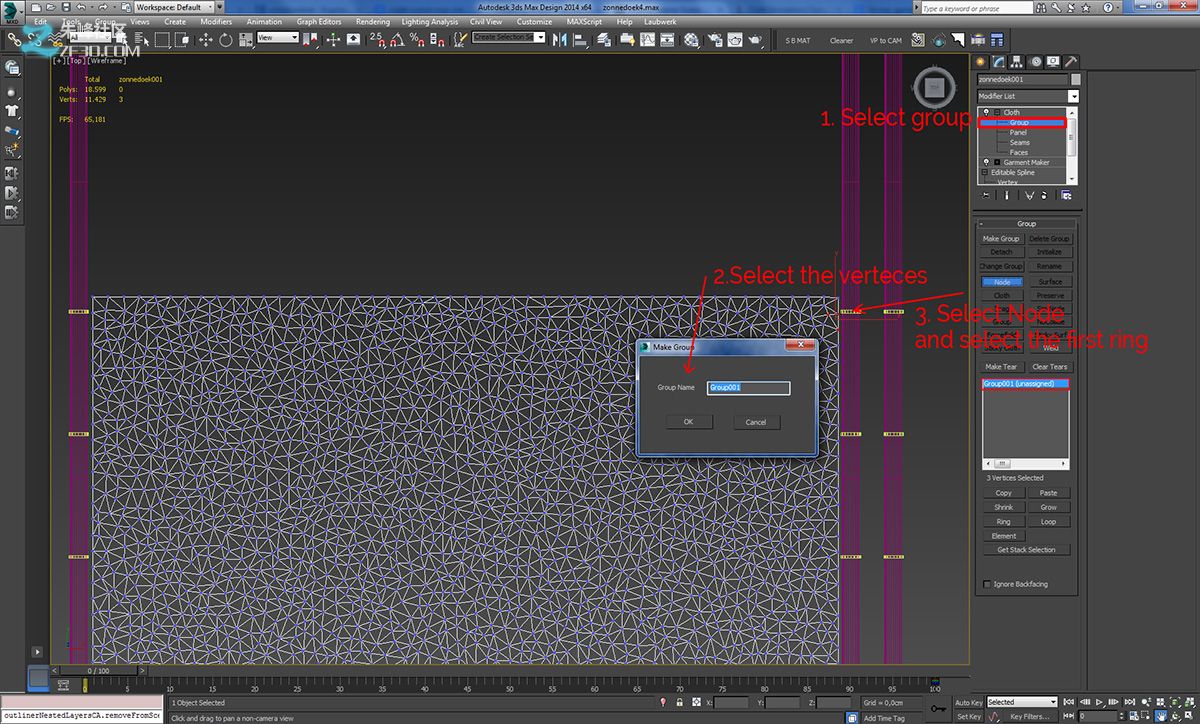
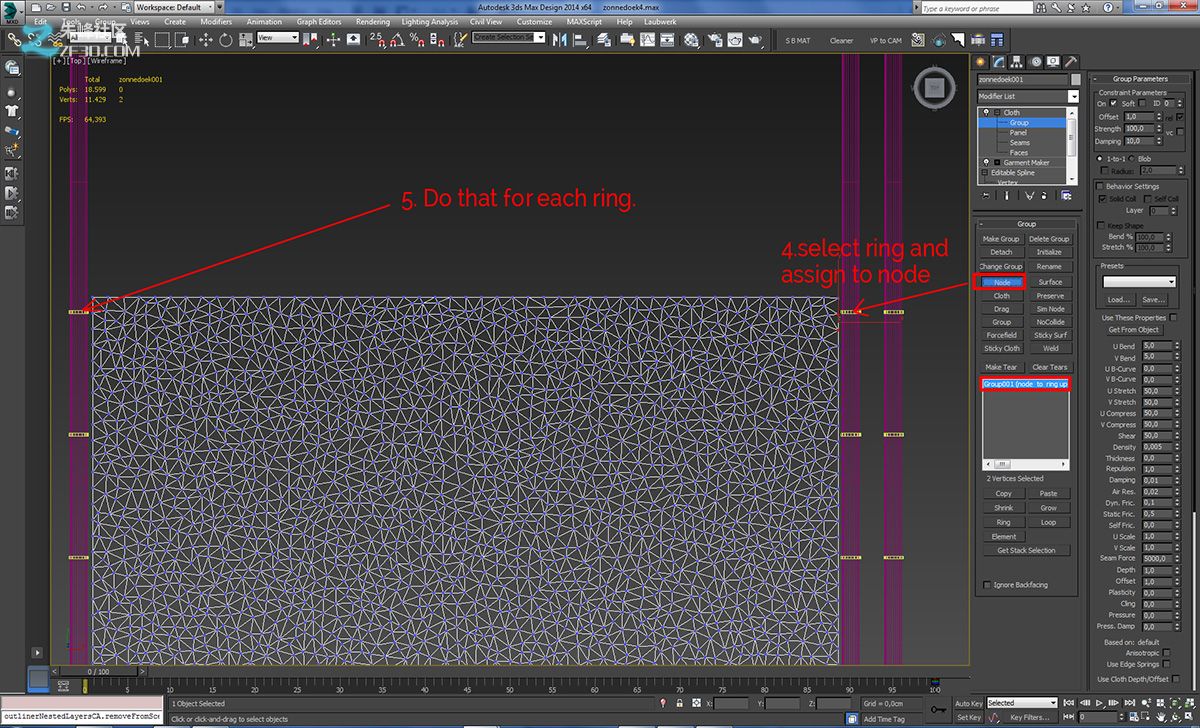
用于分配顶点步骤
然后,我准备了动画中的节点(使环动)。首先我打开时间设置窗口和动画时间设置为100。我打开自定义/首选项/动画和unchecked局部中心的动画过程。
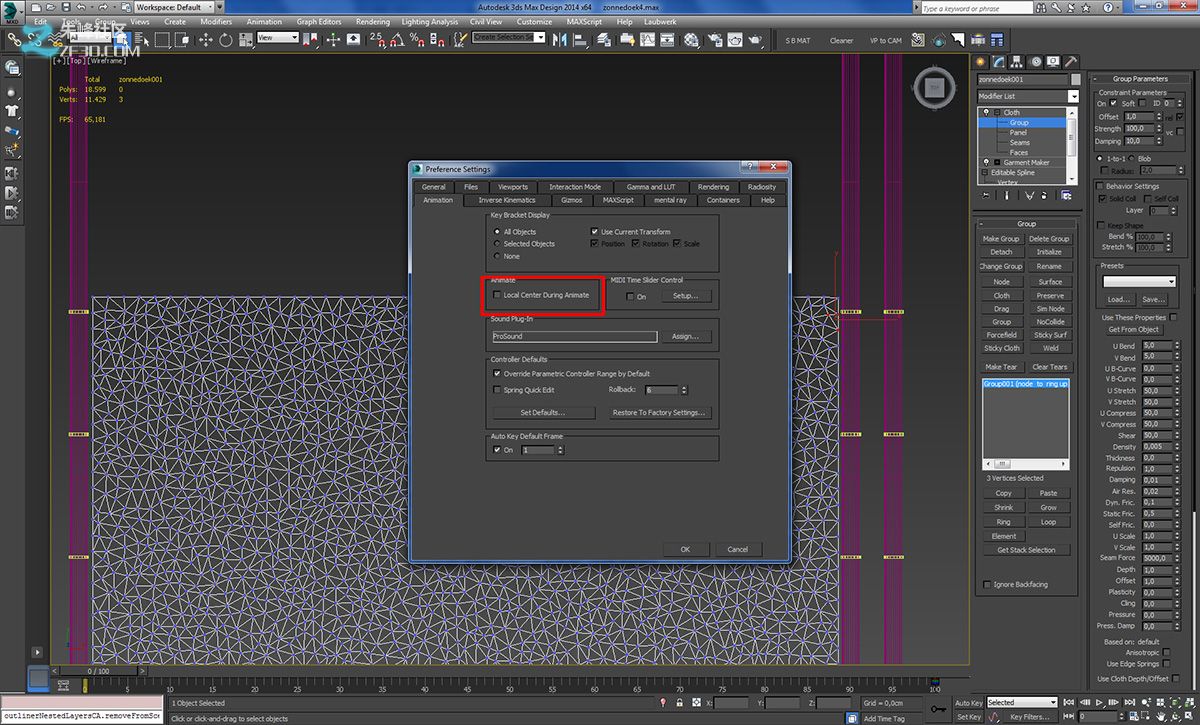
动画的遮阳画面
然后我去到第100帧,并点击了自动关键按钮。我选择了所有环和组合它们。我确信支点中心将其设置为使用选择中心,那么你可以按下列步骤图进行设置。
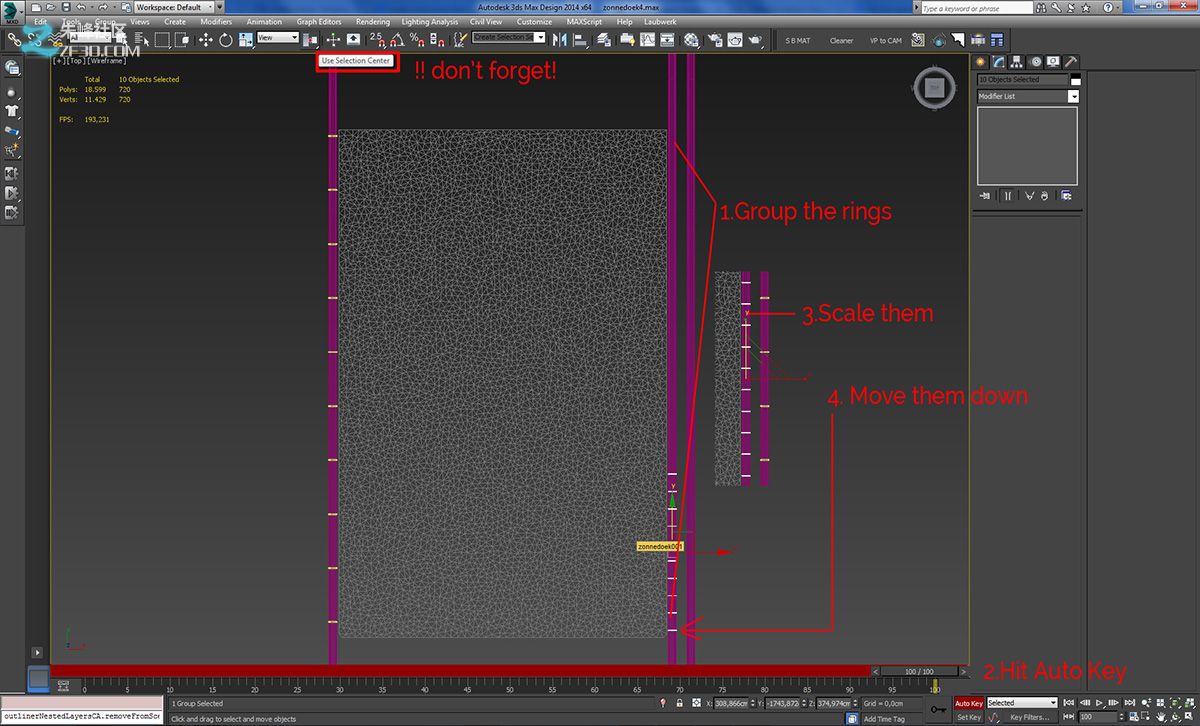
分组环
最后,我未选中自动键,选择窗帘和布艺选项,创建以下模拟。

成品遮阳帘
灯光
在场景中的 global light,我用了三个光源: V-Ray Dome Ligh与HDRI映射(VizPeople_non_commercial_hdr_v1_07),充满了柔和的蓝色顶灯和VRaySun。你可以在下面的参数设置图中看到。
我这样做的原因是我需要完全控制它的阴影,所以我决定使用VRayDome Light + VRay sun来精准的控制阴影,使柔和的蓝色光线从顶灯照射下来。

灯光设置
我搜索了半天的时间找到了合适的HDRI。我需要一个HDRI与柔和的光相结合 - 太阳可能不会在上午或中午的位置。最后,我找到了一种方法,我只需要倾斜的地平线,使其在傍晚太阳的位置。从那里,我唯一要做的就是在VraySun太阳的位置加上HDRI,这样做很简单!
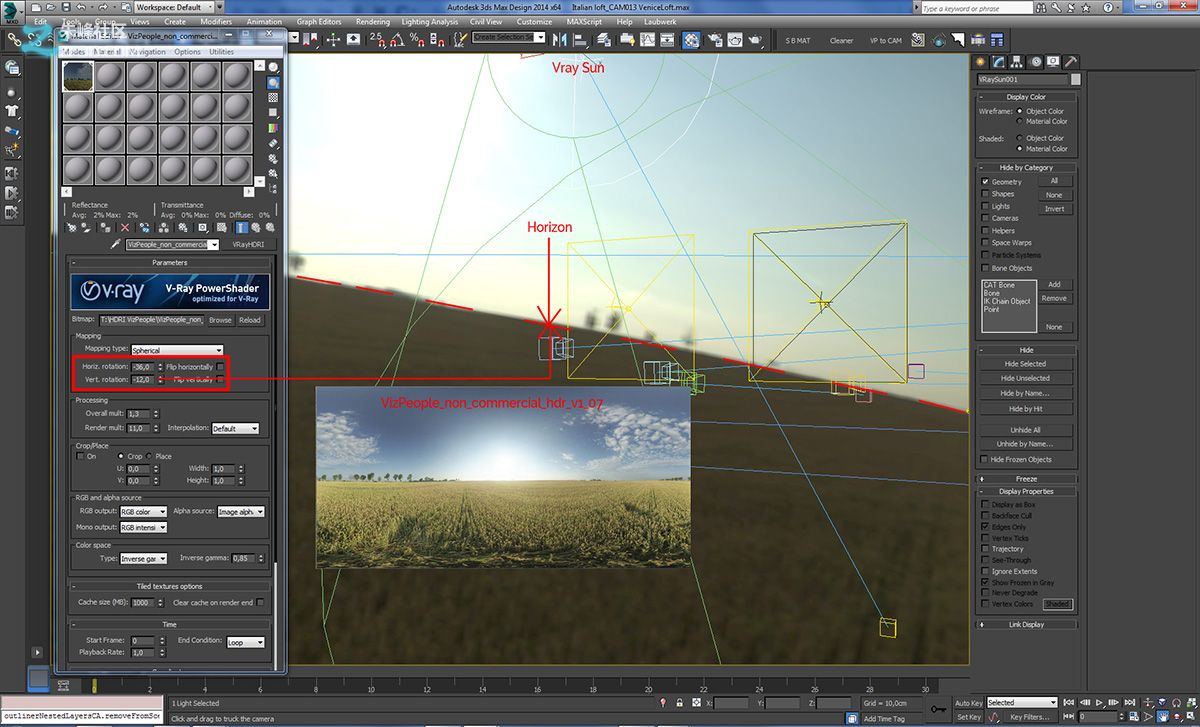
HDRI设置
相机设置
通常情况下,我把一堆基于粗糙想法的不同相机得到一些有趣的帧。在开始项目的制作时,我已经做了一些粗略的草图来表现我心目中的效果。下面你可以看到相机的设置,其中大部分是相同的 - 除了景深相机。

相机设置
合成
为了得到一个好的角度,我用一些摄影技巧。为了帮助我实现效果,我使用了一种叫做imageCompHelper脚本。
这主要是让视点在组合物的中心。它可能是一条线或几个主题。

制作的一个很好的合成效果
外部参照
我使用一堆外部参照文件,因为它们是在一个复杂场景的制作上非常有的用。这很容易处理主控场面,我们可以选择我们需要看到或没有看到的图。
这可以影响外部参照场景的显示,使得它可见与否,或使得在参考场景中的对象显示为边框显示。您可以忽略该文件的灯光,照相机,形状,或动画。您可以自动或根据需要控制所述文件更新。您可以让文件中图启用或禁用,或者您也可以把它完全合并,切断外部参照关系,插入现场到当前文件。

控制与外部参照文件场景
贴图
实木复合地板的材料并不像它看起来那么简单,这是一种混合的材料与涂层材料。
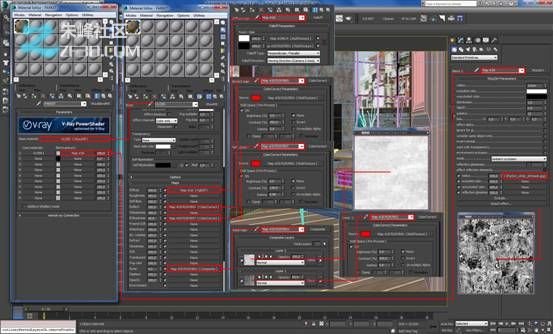
实木复合地板材质

水泥地面材质
对于砖块,我不得不改变边缘Thresh的喜欢的0.001,避免开放边
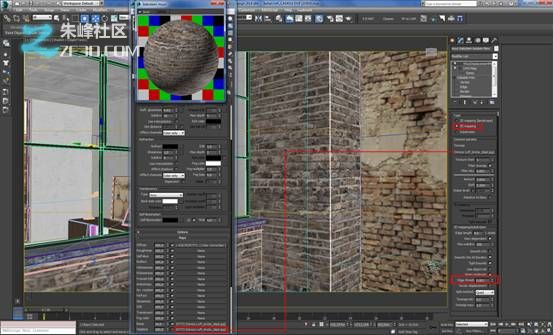
砖材料
渲染设置
我曾加Gamma数值为2.2为降低图像的对比度,这样很容易使图像变暗以及后期制作过程中可以增加它的对比度。
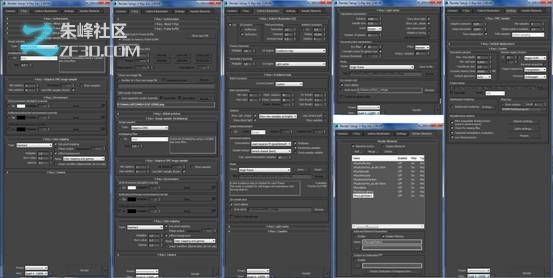
渲染设置
后期制作
我没有在后期制作上做很多的调整最终的渲染效果。我用了几个渲染元素,如VrayRaw反射,VRayRawRefraction,VRayReflection,VRayTotalLighting,VRayWireColor,VRayZDepth和VrayExtraTexture的Ambient Occlusion。后期工作是在Photoshop和颜色调整在Effex Pro中完成。

后期制作
最后,我希望你能喜欢阅读这篇文章,并找到一些新的或有趣的东西添加到您以后的工作流程中,感谢你的阅读!

最终效果图


